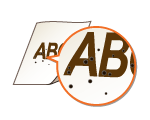Nem kielégítő a nyomtatási minőség
A készülékben felhalmozódó szennyeződés hatással lehet a nyomtatás minőségére. Először tisztítsa meg a készüléket.A készülék tisztítása
Foltok jelennek meg a nyomtatott oldalak alsó szélén
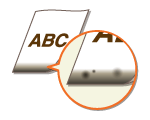
 Megfelelő papírt használ?
Megfelelő papírt használ?
Ellenőrizze, hogy milyen papírtípusok használhatók, és váltson megfelelő típusra. Adja meg a helyes papírméretet és papírtípust is.
Papír
Papír betöltése
Papírméret és -típus beállítása
Papír
Papír betöltése
Papírméret és -típus beállítása
 Margók nélkül nyomtatott adatokat?
Margók nélkül nyomtatott adatokat?
A jelenség akkor fordul elő, ha a nyomtató-illesztőprogramban a margó értéke nullára van állítva. A papír széleitől számított 5 mm nem nyomtatható (borítékok esetén a felső és alsó széltől számított 10 mm nem nyomtatható). Ügyeljen rá, hogy a nyomtatandó dokumentum rendelkezzen margókkal.
[Finishing] (Befejező művelet) lap  [Advanced Settings] (Speciális beállítások)
[Advanced Settings] (Speciális beállítások)  [Expand Print Region and Print] (Nyomtatási terület kiterjesztése és nyomtatás)
[Expand Print Region and Print] (Nyomtatási terület kiterjesztése és nyomtatás)  [Off] (Ki)
[Off] (Ki)
 [Advanced Settings] (Speciális beállítások)
[Advanced Settings] (Speciális beállítások)  [Expand Print Region and Print] (Nyomtatási terület kiterjesztése és nyomtatás)
[Expand Print Region and Print] (Nyomtatási terület kiterjesztése és nyomtatás)  [Off] (Ki)
[Off] (Ki)Foltok jelennek meg a nyomtatott oldalakon
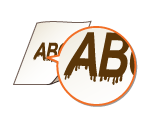
 Megfelelő papírt használ?
Megfelelő papírt használ?
 A nyomtatott oldalakon megjelenő csíkok függenek a papírtípustól vagy a működési környezettől?
A nyomtatott oldalakon megjelenő csíkok függenek a papírtípustól vagy a működési környezettől?
Módosítsa a [Special Print Adjustment A] (Speciális nyomtatási igazítás A) értékeit. A javítás hatása a [Mode 1] (Mód 1) beállítás esetén a leggyengébb, és a [Mode 4] (Mód 4) beállítás esetén a legerősebb. Először próbálkozzon a [Mode 1] (Mód 1) beállítással.
Beállítás a nyomtató-illesztőprogramban
[Finishing] lap  [Advanced Settings]
[Advanced Settings]  [Special Print Adjustment A] (Speciális nyomtatási igazítás A)
[Special Print Adjustment A] (Speciális nyomtatási igazítás A)  Válassza ki a módot
Válassza ki a módot
 [Advanced Settings]
[Advanced Settings]  [Special Print Adjustment A] (Speciális nyomtatási igazítás A)
[Special Print Adjustment A] (Speciális nyomtatási igazítás A)  Válassza ki a módot
Válassza ki a módotBeállítások megadása a kezelőpanel Beállítás menüjében

Ha számítógépről nyomtat, akkor a nyomtató-illesztőprogramban megadott beállítás lesz érvényes. Ha a nyomtató-illesztőprogramban a [Graphics Mode] (Grafikus mód) beállítást [UFR II Mode] (UFR II mód) értékűre változtatja, akkor a kezelőpanel beállítása lesz érvényes.
Ez az elem nem választható ki, ha a [Barcode Adjustment Mode] (Vonalkódbeállítási mód) értéke [Mode 1] (Mód 1) – [Mode 3] (Mód 3).
A nyomtatási fedettség akkor lesz a legvilágosabb, ha a legerősebb javítást választja. Ez egyúttal kevésbé éles széleket és durvább részleteket is eredményezhet.
Ha a problémát nem oldja meg ennek az elemnek a beállítása, akkor a <Különleges nyomtatási mód D> beállítást állítsa <Be> értékűre. Különleges nyomtatási mód D
 A másolt oldalakon megjelenő csíkok függenek a papírtípustól vagy a működési környezettől?
A másolt oldalakon megjelenő csíkok függenek a papírtípustól vagy a működési környezettől?
Módosítsa a <Különleges nyomtatási mód Z> beállítás értékét. A javítás hatása <Mód 1> beállítás esetén a leggyengébb, <Mód 3> beállítás esetén pedig a legerősebb. Kezdje a módosítást a <Mód 1> beállítással.
Különleges nyomtatási mód Z
Különleges nyomtatási mód Z

Ez az elem csak másolási feladatok esetén hatásos.
A nyomtatási fedettség akkor lesz a legvilágosabb, ha a legerősebb javítást választja. Ez egyúttal kevésbé éles széleket és durvább részleteket is eredményezhet.
Ha a problémát nem oldja meg ennek az elemnek a beállítása, akkor a <Különleges nyomtatási mód D> beállítást állítsa <Be> értékűre. Különleges nyomtatási mód D
 A fogadott és kinyomtatott faxdokumentumokon, jelentéseken vagy listákon megjelenő csíkok függenek a papírtípustól vagy a működési környezettől?
A fogadott és kinyomtatott faxdokumentumokon, jelentéseken vagy listákon megjelenő csíkok függenek a papírtípustól vagy a működési környezettől?
Módosítsa a <Különleges nyomtatási mód C> beállítás étékét. Ha a beállítást <Be> értékre állítja, az megoldhatja a problémát.
Különleges nyomtatási mód C
Különleges nyomtatási mód C

Ez a beállítás csak fogadott faxdokumentumok, jelentések és listák nyomtatására van hatással.
Ha ezt az elemet <Be> értékűre állítja, a nyomtatási sebesség csökken.
Ha a problémát nem oldja meg ennek az elemnek a beállítása, akkor a <Különleges nyomtatási mód D> beállítást állítsa <Be> értékűre. Különleges nyomtatási mód D
 A csíkok közvetlenül az után jelennek meg, hogy kicseréli a festékkazettát, vagy akkor, amikor hosszú idő után először nyomtat?
A csíkok közvetlenül az után jelennek meg, hogy kicseréli a festékkazettát, vagy akkor, amikor hosszú idő után először nyomtat?
Módosítsa a <Különleges nyomtatási mód B> beállítás értékét. A javítás hatása <Mód 1> beállítás esetén a leggyengébb, <Mód 3> beállítás esetén pedig a legerősebb. Kezdje a módosítást a <Mód 1> beállítással.
Különleges nyomtatási mód B
Különleges nyomtatási mód B

Ha erősebb környezetet választ, a nyomtatási sebesség csökken.
Festékfoltok és kifröccsent festék látható
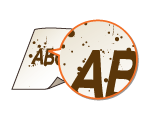
 A foltok megjelenése függ a papírtípustól vagy a környezeti feltételektől (vagyis például attól, hogy vastag papírra nyomtat-e, vagy hogy alacsony páratartalmú környezetben használja-e a készüléket)?
A foltok megjelenése függ a papírtípustól vagy a környezeti feltételektől (vagyis például attól, hogy vastag papírra nyomtat-e, vagy hogy alacsony páratartalmú környezetben használja-e a készüléket)?
Állítsa a <Különleges nyomtatási mód U> beállítást a <Be> értékre.
Különleges nyomtatási mód U
Különleges nyomtatási mód U

Ha ezt az elemet <Be> értékűre állítja, a nyomtatási minőség a papírtípustól vagy a környezeti feltételektől függően romolhat (vagyis például attól, ha vékony papírra nyomtat, vagy ha magas páratartalmú környezetben használja a készüléket).
 Megfelelő papírt használ?
Megfelelő papírt használ?
Az üres területeken utóképek jelennek meg

 Megfelelő papírt használ?
Megfelelő papírt használ?
 Ideje kicserélni a festékkazettát?
Ideje kicserélni a festékkazettát?
Előfordulhat, hogy a festékkazettában lévő anyagok tönkrementek. Cserélje ki a festékkazettát.
Hogyan kell kicserélni a festékkazettákat
Hogyan kell kicserélni a festékkazettákat
A kinyomtatott oldalak fakók
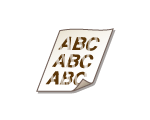
 Kifogyóban van a festék a festékkazettában?
Kifogyóban van a festék a festékkazettában?
Vegye ki a festékkazettát, rázza meg finoman ötször-hatszor, hogy egyenletesen eloszlassa a belsejében található festéket, majd helyezze vissza a készülékbe.
A festék felhasználása
A festék felhasználása
 Megfelelő papírt használ?
Megfelelő papírt használ?
Ellenőrizze, hogy milyen papírok használhatók, és váltson megfelelő papírra. Adja meg a helyes papírméretet és papírtípust.
Papír
Papír betöltése
Papírméret és -típus beállítása
Papír
Papír betöltése
Papírméret és -típus beállítása
Az oldal egy része nincs kinyomtatva
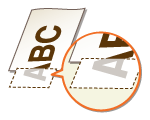
 A papírvezetők igazodnak a papír széleihez?
A papírvezetők igazodnak a papír széleihez?
Ha a papírvezetők túl lazák vagy túl szorosak, akkor előfordulhat, hogy a készülék nem nyomtatja ki a dokumentum egy részét.
Papír betöltése
Papír betöltése
 Margók nélkül nyomtatott adatokat?
Margók nélkül nyomtatott adatokat?
A jelenség akkor fordul elő, ha a nyomtató-illesztőprogramban a margó értéke nullára van állítva. A papír széleitől számított 5 mm nem nyomtatható (borítékok esetén a felső és alsó széltől számított 10 mm nem nyomtatható). Ügyeljen rá, hogy a nyomtatandó dokumentum rendelkezzen margókkal.
[Finishing] lap  [Advanced Settings]
[Advanced Settings]  [Expand Print Region and Print]
[Expand Print Region and Print]  [Off]
[Off]
 [Advanced Settings]
[Advanced Settings]  [Expand Print Region and Print]
[Expand Print Region and Print]  [Off]
[Off]Csíkok jelennek meg / A nyomtatás egyenetlen

 Piszkos az üveglap?
Piszkos az üveglap?
Tisztítsa meg az üveglapot és az adagoló alsó oldalát.
Üveglap
Üveglap
 Megtisztította a fixálóegységet?
Megtisztította a fixálóegységet?
Tisztítsa meg a fixálóegységet.
Rögzítőegység
Rögzítőegység
 Kifogyóban van a festék a festékkazettában?
Kifogyóban van a festék a festékkazettában?
Vegye ki a festékkazettát, rázza meg finoman ötször-hatszor, hogy egyenletesen eloszlassa a belsejében található festéket, majd helyezze vissza a készülékbe.
A festék felhasználása
A festék felhasználása
 Ideje kicserélni a festékkazettát?
Ideje kicserélni a festékkazettát?
Előfordulhat, hogy a festékkazettában lévő anyagok tönkrementek. Cserélje ki a festékkazettát.
Hogyan kell kicserélni a festékkazettákat
Hogyan kell kicserélni a festékkazettákat
Fehér foltok jelennek meg

 Nedves papírt használ?
Nedves papírt használ?
Cserélje ki megfelelő papírra.
Papír betöltése
Papír betöltése
 Megfelelő papírt használ?
Megfelelő papírt használ?
 Ideje kicserélni a festékkazettát?
Ideje kicserélni a festékkazettát?
Előfordulhat, hogy a festékkazettában lévő anyagok tönkrementek. Cserélje ki a festékkazettát.
Hogyan kell kicserélni a festékkazettákat
Hogyan kell kicserélni a festékkazettákat
Fekete foltok jelennek meg
A papír hátoldala foltos
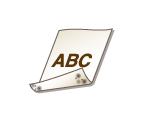
 A nyomtatási adatok méreténél kisebb méretű papírt töltött be?
A nyomtatási adatok méreténél kisebb méretű papírt töltött be?
Ellenőrizze, hogy a papír mérete megegyezik-e a nyomtatási adatok méretével.
 Megtisztította a fixálóegységet?
Megtisztította a fixálóegységet?
Tisztítsa meg a fixálóegységet.
Rögzítőegység
Rögzítőegység
A kinyomtatott vonalkód nem olvasható
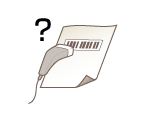
 Kis vonalkódot használ, vagy a vonalkód vastag vonalakat tartalmaz?
Kis vonalkódot használ, vagy a vonalkód vastag vonalakat tartalmaz?
Nagyítsa meg a vonalkódot.
Ha a vonalkód vonalainak iránya merőleges a papír kimeneti irányára, fordítsa el a képet 90 fokkal, hogy a vonalak párhuzamosak legyenek a papír kimeneti irányával.
Ha a fenti művelet elvégzése után a probléma továbbra is fennáll, változtassa meg a módot a [Barcode Adjustment Mode] (Vonalkódbeállítási mód) használatával. A javítás hatása [Mode 1] (Mód 1) beállítás esetén a leggyengébb, és [Mode 3] (Mód 3) beállítás esetén a legerősebb. Először próbálkozzon a [Mode 1] (Mód 1) beállítással.
Beállítás a nyomtató-illesztőprogramban
[Finishing] lap  [Advanced Settings]
[Advanced Settings]  [Barcode Adjustment Mode] (Vonalkódbeállítási mód)
[Barcode Adjustment Mode] (Vonalkódbeállítási mód)  Válassza ki a módot
Válassza ki a módot
 [Advanced Settings]
[Advanced Settings]  [Barcode Adjustment Mode] (Vonalkódbeállítási mód)
[Barcode Adjustment Mode] (Vonalkódbeállítási mód)  Válassza ki a módot
Válassza ki a módotBeállítások megadása a kezelőpanel Beállítás menüjében

Ha erősebb javítást választ, a nyomtatási fedettség világosabb lesz.
Ha a számítógépről nyomtat, akkor a nyomtató-illesztőprogramban megadott beállítás lesz érvényes. Ha a [Graphics Mode] (Grafikus mód) beállítását a nyomtató-illesztőprogramban [UFR II Mode] (UFR II mód) értékűre, a [Barcode Adjustment Mode] (Vonalkódbeállítási mód) beállítást pedig [Printer Default] (Nyomtató alapértelmezése) értékűre módosítja, akkor a kezelőpanelen megadott beállítás lesz érvényes.
Ha a [Barcode Adjustment Mode] (Vonalkódbeállítási mód) értékét [Mode 1] (Mód 1) – [Mode 3] (Mód 3) közt adja meg, akkor a [Special Print Adjustment A] (Speciális nyomtatási igazítás A) értéke automatikusan [Off] (Ki) lesz.